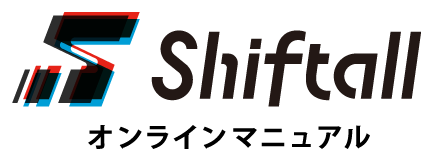2.1.1. メッセージ作成画面
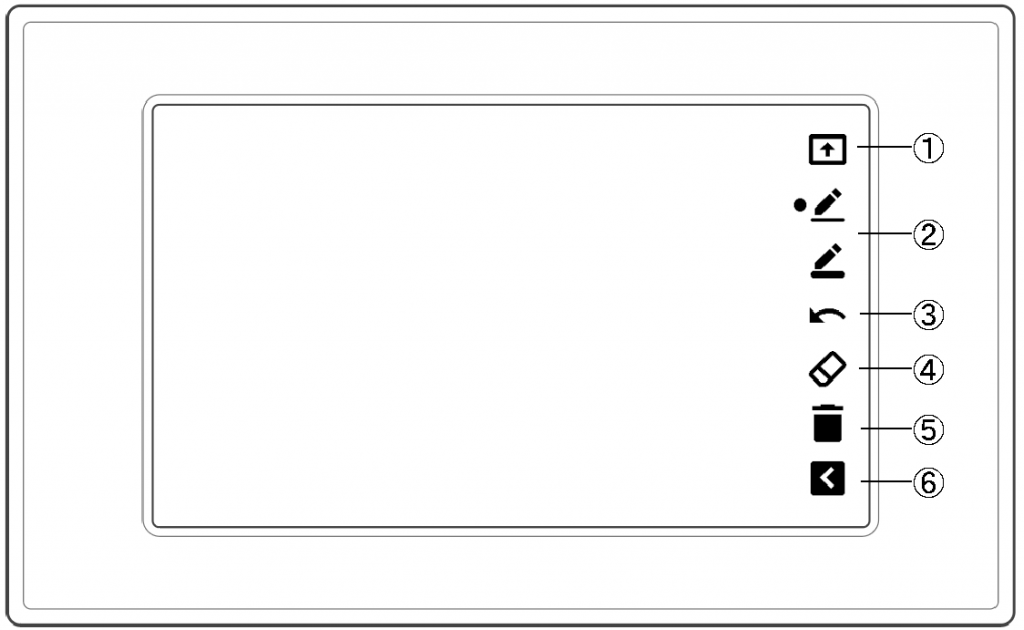
- アップロード
- メッセージを送信します。失敗した場合、自動的にリトライします。送信もしくはリトライを中断したいときは「中断」ボタンをタッチします。
- ペン(細 / 太)
- タッチしたときに書かれる線の太さを選択します。
- アンドゥ
- ペン、消しゴム、ゴミ箱による変更を一手順戻します。
- 消しゴム
- タッチしたときに書いた線を消すことができるようになります。
- ゴミ箱
- 書いているメッセージを消去します。
- 戻る
- メッセージ受信画面に戻ります。
2.1.2. メッセージ受信画面
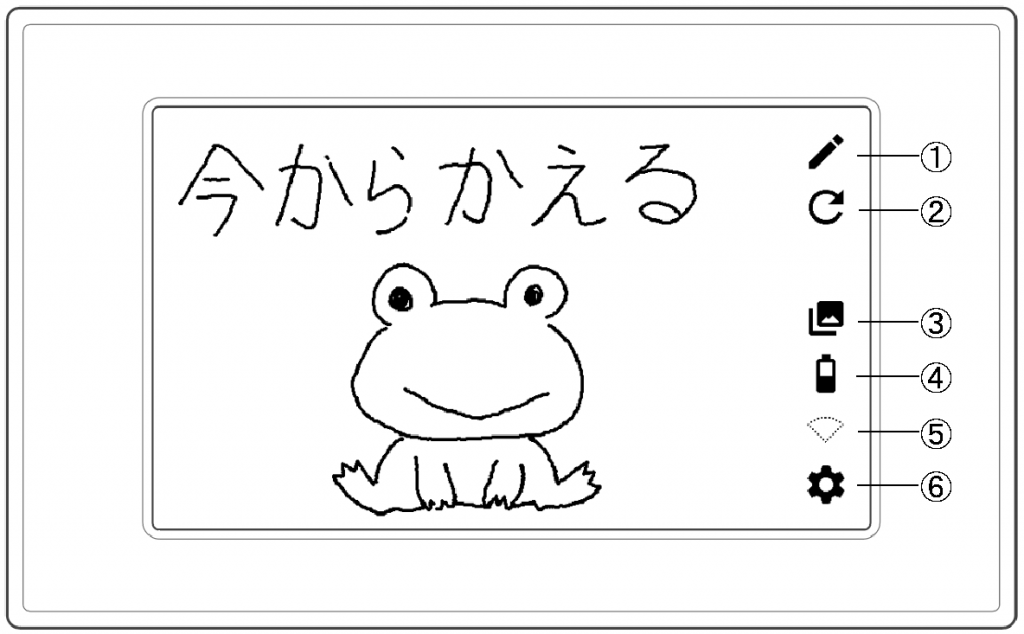
- ぺン
- メッセージ作成画面に移ります。
- リロード
- 新着メッセージを確認します。
- アルバム
- 過去ログ画面に移ります。
- 電池
- 電池残量と充電状態を表します。

- 電波
- Wi-Fiの状態を表します。
通信エラーが起きた時は、次に通信が行われるまでエラーの種類を表示します。
| Wi-Fi状態表示 | |
| Wi-Fiオフ | |
| Wi-Fiオン | |
| エラー表示 | |
| 設定されているアクセスポイントが見つかりませんでした。 アクセスポイントの電源が入っているかなど確認してください。 |
|
| 通信に失敗しました。電波状況の良いところで再度通信を行ってください。 また、設定しているアクセスポイントがインターネットにつながっているか確認してください。 |
|
| サーバーエラーが発生しました。しばらく待ってから再度通信を行ってください。 | |
- 歯車
- 設定画面に移ります。
2.1.3. 過去ログ画面
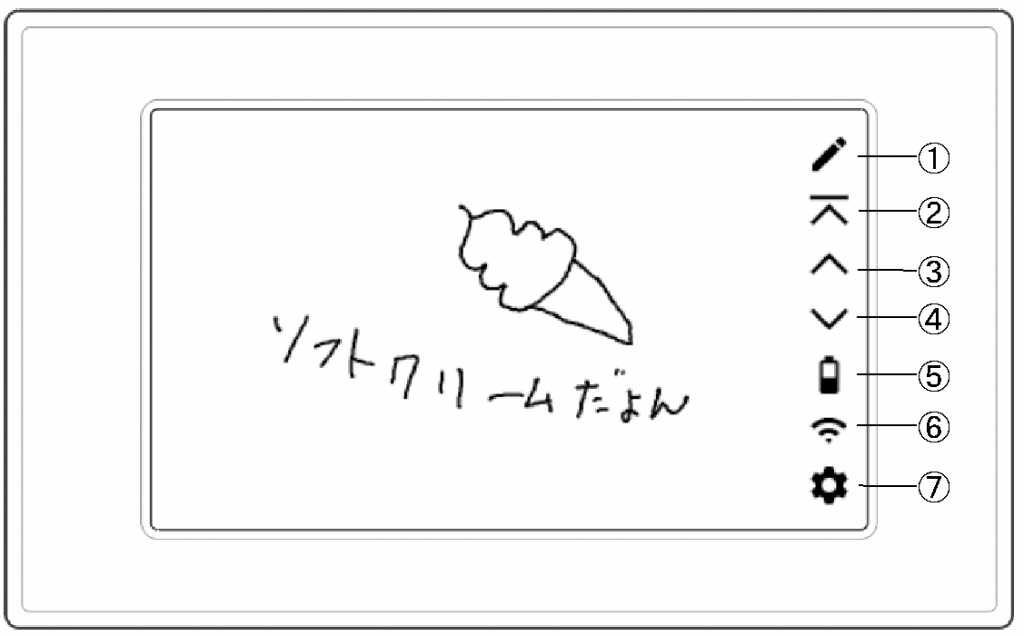
- ペン
- メッセージ作成画面に移ります。
- 最新のメッセージ
- メッセージ受信画面に移り、タイムラインの最新のメッセージを表示します。
- 新しいメッセージ
- 現在表示されているメッセージの次に新しいメッセージを表示します。
- 古いメッセージ
- 現在表示されているメッセージの次に古いメッセージを表示します。
- 電池
- 電池残量と充電状態を表します。
- 電波
- Wi-Fiの通信状態を表します。
- 歯車
- 設定画面に移ります。
2.1.4. 設定画面
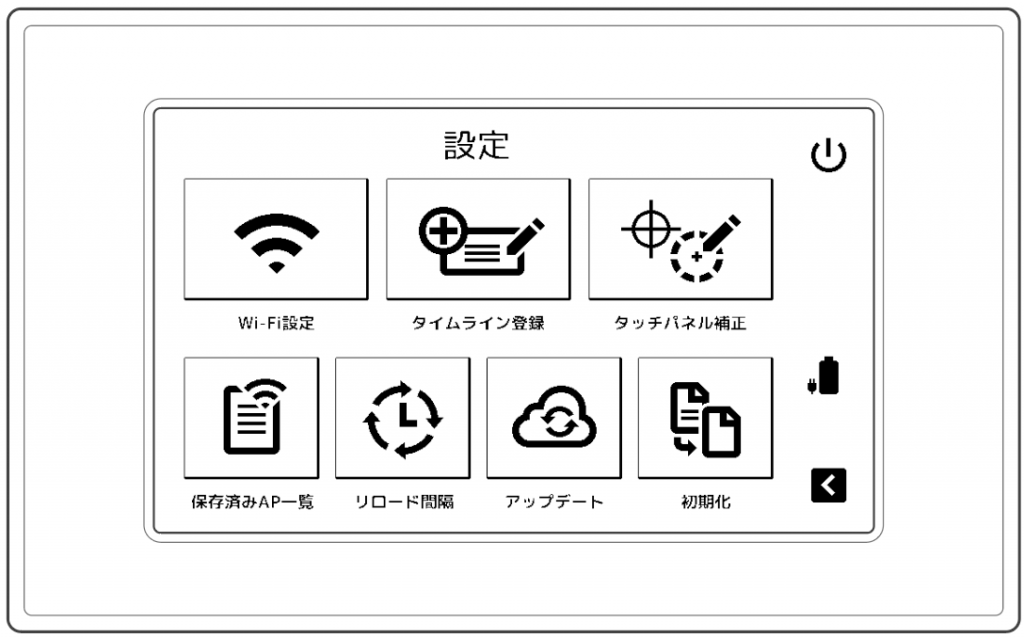
- Wi-Fi設定
- 接続先のWi-Fiアクセスポイントを設定します。複数のアクセスポイントを設定した場合には最も電波強度が強いアクセスポイントに接続します。設定を消去したい場合は[保存済みAP一覧]から消去することができます。
- タイムライン登録
- スマートフォンアプリで作成したエントリーコードを入力することでメッセージの送受信を行うタイムラインを登録します。Croqy本体で同時に送受信できるタイムラインは1つのみです。
- タッチパネル補正
- タッチパネルの補正を行います。タッチパネルの反応がタッチした位置からずれているように感じた時にお試しください。画面の指示に従って+の中心をペンでタッチしてください。
- 保存済みAP一覧
- 設定が保存されているWi-Fiアクセスポイントの一覧が表示されます。設定を消去したい場合には対象のWi-Fiアクセスポイントをタッチして、画面の指示に従って消去してください。ただし、保存されているWi-Fiアクセスポイントがひとつの場合は消去できません。
- リロード間隔
- スリープモードのメッセージの受信間隔を設定します。
- アップデート
- 新しいファームウェアがある場合には自動でファームウェアアップデートを行います。また、現在のファームウェアのバージョンを確認することができます。
- 初期化
- 設定を消去して初期化を行います。初期化されるのはCroqy本体のデータのみです。スマートフォンアプリのデータは初期化されませんのでご注意ください。
- 電池
- 電池残量と充電状態を表します。
- 電源
- 電源をオフにします。電源オフ状態のときに、USBケーブルでUSB ACアダプタに接続すると電源がオンします。